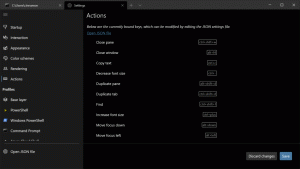Jak uzamknout Windows 10 a vypnout displej jedním kliknutím
Ve Windows 10 můžete z bezpečnostních důvodů uzamknout aktuální relaci pomocí Vyhrát + L zkratka. Pokud jste nezměnili výchozí nastavení řízení spotřeby, displej se po 10 minutách vypne. Windows neposkytuje nativní způsob, jak vypnout zobrazení přímo na vyžádání spuštěním příkazu nebo stisknutím některého tlačítka. Pokud odcházíte od počítače na delší dobu, možná budete chtít počítač uzamknout a jedním kliknutím okamžitě vypnout monitor.
Než budete pokračovat, možná si budete chtít přečíst o odemknutí časový limit pro vypnutí skrytého displeje pro obrazovku uzamčení v systému Windows 10. To vám umožní zkrátit dobu, po kterou se váš displej po uzamčení vypne. Stále však neposkytuje způsob, jak současně uzamknout počítač a okamžitě vypnout monitor.
To lze provést pomocí jednoduchého skriptu.
Aby to fungovalo, musíme použít freewarový nástroj Nirsoft Nircmd, který umožňuje ovládat různé parametry a funkce OS z příkazového řádku.
Stáhněte si NirCmd odtud
Nyní, vytvořte nový soubor *.VBS jak následuje.
- zmáčkni Vyhrát + R klávesové zkratky na klávesnici vyvolejte dialogové okno Spustit a poté zadejte poznámkový blok do pole Spustit.
Tip: viz naše konečný seznam všech klávesových zkratek Windows s klávesami Win. - Zkopírujte a vložte následující text do poznámkového bloku:
'Zamknout počítač a vypnout displej '************************* ' Vytvořil Winaero ' https://winaero.com Dim WSHShell Set WSHShell=WScript. CreateObject("WScript. Shell") WSHShell. Spusťte "Rundll32.exe user32.dll, LockWorkStation", 0 WSHShell. Spusťte "nircmd.exe monitor async_off", 0 - V programu Poznámkový blok klikněte na nabídku Soubor -> Uložit položku. Zobrazí se dialogové okno "Uložit jako". Vyhledejte požadovanou složku, kam chcete skript uložit, a zadejte „lock.vbs“ s uvozovkami v názvu souboru textové pole (dvojité uvozovky jsou povinné, aby se soubor přímo uložil jako „lock.vbs“ a nikoli "lock.vbs.txt"):
- Do stejné složky vložte dříve stažený nircmd.exe. Můžete také zkopírovat soubor NirCmd.exe do adresáře C:\Windows. To je důležité, aby všechny skripty snadno našly svůj EXE soubor.
To je vše. Jsi hotov.
Nyní dvakrát klikněte na soubor „lock.vbs“. Váš počítač se systémem Windows 10 bude uzamčen a obrazovka se vypne. Můžeš použijte tento trik i v předchozí verzi Windows.
Tip: Soubor „lock.vbs“ můžete připnout do nabídky Start ve Windows 10. Viz následující článek: Jak připnout libovolný soubor do nabídky Start ve Windows 10.